
资料下载

AVR物联网蜂窝迷你板快速入门指南
描述
AVR-IoT 蜂窝迷你板是您下一个蜂窝 IoT 应用的重要补充,它提供了创建安全 IoT 应用的所有基本构建块。它与 Truphone 的 150MB 90 天 Sim 卡捆绑在一起,覆盖多个国家/地区。为了安全起见,电路板内置了一个加密 IC,提供安全协议和私钥的安全存储,以从远距离安全地管理和监控您的应用程序。该板提供完整的 Amazon Web Services (AWS) 支持和完整的 Arduino 支持。
最初设定
要在首次使用前准备电路板,请完成以下步骤:
1.断开电源:断开开发板的USB-to-C-type数据线,确保可以安全插入SIM卡。
2.插入 SIM:将捆绑的 Truphone SIM 卡插入板背面的插槽中。SIM 卡的边缘应朝下插入插槽,文字应朝外。

3.连接天线:在板端连接外接天线。对其施加适度的压力;它会点击到位。

4.重新连接电源:用USB数据线将开发板重新连接到电脑,打开PC上的Curiosity驱动器,双击电脑上的CLICKME.HTM文件。这是一个网站链接,该网站将显示入职流程更新。它将显示设置过程中已完成的每个步骤的进度条。
注册并激活您的 SIM 卡
接下来的步骤涉及设置和注册 SIM 卡。该卡需要激活才能使用。
1. 在Truphone 网站上确认您所在的地区有 Truphone 的 LTE-M 覆盖范围。
2. 开始注册过程。
3. 创建一个帐户并输入您的 SIM 卡的 ICCID 和 PUK 号码。
- 大约五分钟后,您将在注册的电子邮件收件箱中收到验证电子邮件。
4. 在 Truphone IoT 门户上激活卡。
- 导航至 Truphone IoT 门户并通过单击 ICCID 号码选择您的 SIM。
- 向下滚动到状态部分。如果“SIM 卡”状态未激活,请单击绿色的“激活”按钮。
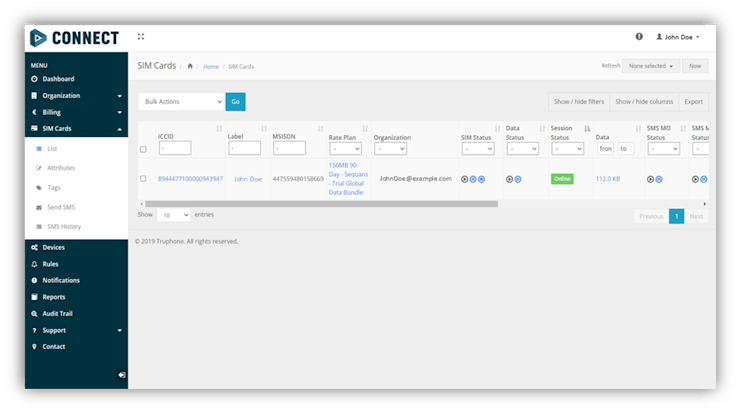
升级开发板固件
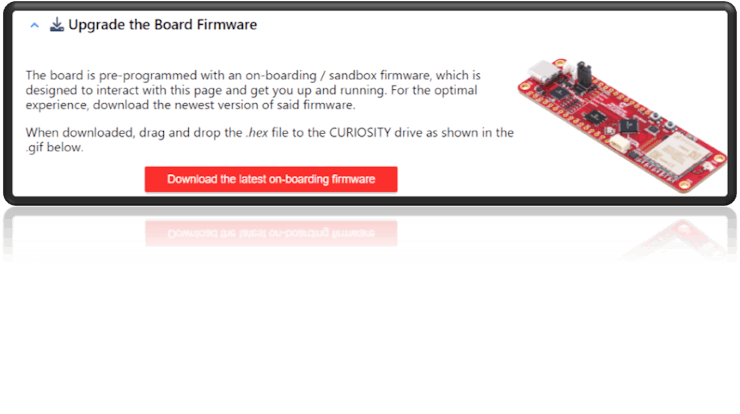
该板已使用入职/沙盒固件进行预编程,该固件旨在与自定义网页进行交互以帮助您启动和运行。此页面包含一个分步过程,其中包含董事会的实时更新。它将显示 Truphone SIM 卡何时被激活以及您的电路板何时连接到它。它有一个进度表,其中包含每个入职步骤并显示该过程何时完成。为获得最佳体验,请下载最新版本的固件。下载新固件后,将.hex文件拖放到 Curiosity 驱动器中。该过程显示在下面的.gif 中。在GitHub 网站上找到最新的固件。
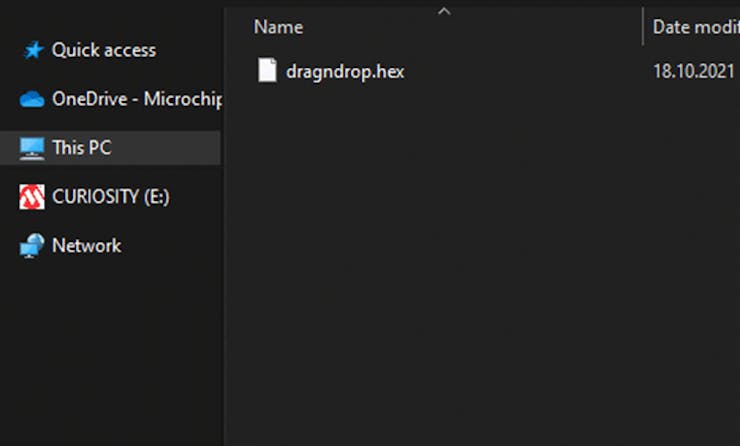
连接到网络
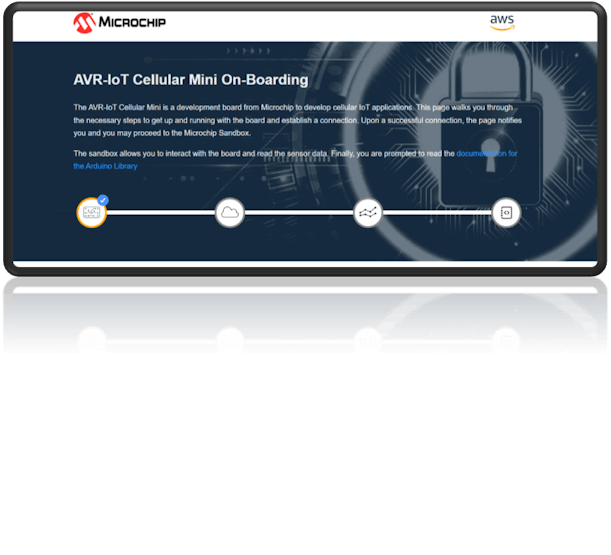
激活 SIM 卡后,开发板应自动连接到 Microchip 沙盒。
允许最多四分钟进行初始连接设置。根据电路板的位置,SIM 会尝试找到不同蜂窝运营商的频段。连接成功后,频段设置将被保存。此连接过程最多可能需要 15 分钟。
SIM 建立连接后,进度条将前进。检查电路板上的 LED 以了解其“电路板状态”。与 Truphone 的首次连接可能需要一段时间——最多 15 分钟。
董事会状况:
- CELL:在连接尝试/频段搜索期间闪烁,如果已建立与蜂窝网络的连接,则 LED 应亮起。
- CONN:如果已建立与 Microchip Sandbox 的连接,则 LED 将亮起。
- 数据:每当数据发送到 Microchip 沙箱时,LED 将持续关闭和打开。
您还可以使用网站上的 Board Serial Output 查看来自开发板的调试消息。下一节将讨论利用板串行输出来调试这些消息。这些消息通过 USB 读取。
您可以在此过程中随时访问Microchip 沙盒。
蜂窝板现已设置完毕,您可以将其用于下一个物联网项目。
沙箱在收到来自开发板的心跳消息时检测到连接。此心跳每分钟发送一次。单击板上的“SW0”以强制心跳。
入职页面
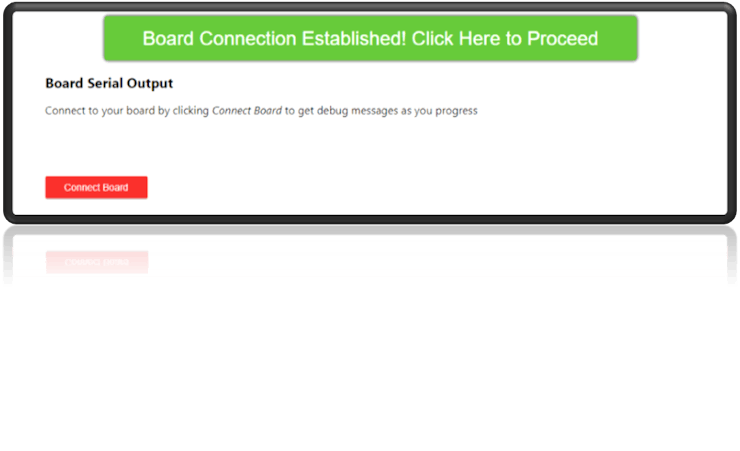
当电路板的连接被接受时,Onboarding 页面将显示“Connection Established”按钮。通过单击绿色按钮,您将转到允许您控制 LED 和流传感器数据的登录页面。流传感器数据设置包括更改持续时间(分钟)和频率(毫秒)。页面底部的电路板串行输出允许您连接到电路板以在使用电路板时查看调试消息。我们还在GitHub 上提供了一个指南,当您变得更加习惯并希望切换到您自己的 Amazon Web Services (AWS) 帐户时,您可以参考该指南。
入职页面包含一个下一步部分,可以带您进入文档以启动您自己的应用程序程序。该站点包含可帮助您浏览蜂窝物联网板的各种工具,以及指向 Arduino® 库文档的链接。
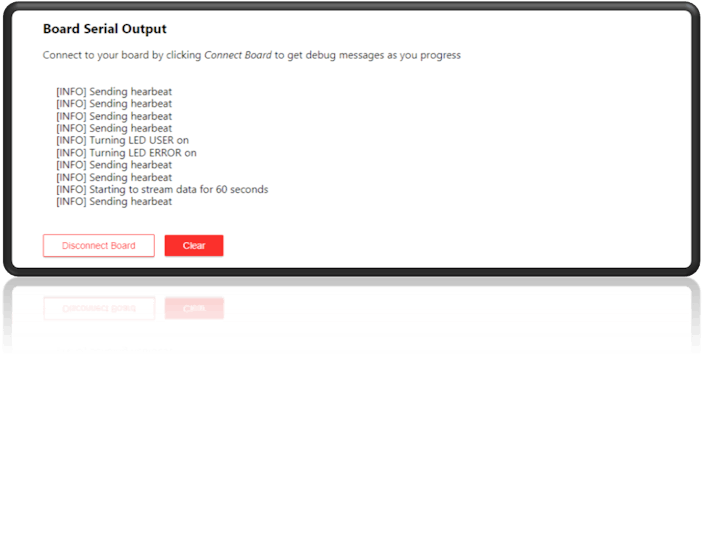
这取自位于原理图中的更新信息启动指南。
声明:本文内容及配图由入驻作者撰写或者入驻合作网站授权转载。文章观点仅代表作者本人,不代表电子发烧友网立场。文章及其配图仅供工程师学习之用,如有内容侵权或者其他违规问题,请联系本站处理。 举报投诉
- 相关下载
- 相关文章




